速度變慢的 Mac 使用起來相當麻煩,尤其是當它已經陪伴你很長時間時。 隨著時間的推移,它積累了大量的文件、應用程序和數據。 A Mac 乾淨的安裝程序 會幫助你 擺脫 Mac 上的這些舊應用程序 甚至修復系統問題。
但是,如何在 Mac 上進行全新安裝? 讓本文成為您使用 3 種強大方法執行全新安裝的指南。
第 1 部分:為什麼需要在 Mac 上進行全新安裝第 2 部分:如何執行 Mac Clean Installer第 3 部分:如何快速安全地清理您的 MacOS總結
第 1 部分:為什麼需要在 Mac 上進行全新安裝
重新安裝操作系統會在您的設備上執行很多操作,主要是為了排除故障並優化設備以獲得更多空間。
以下是需要 Mac 全新安裝程序的一些重要原因:
- 清除舊的應用程序或文件 - 從您購買 Mac 到今天,您已經使用了系統中的大量應用程序和數據。 您可以通過刪除它們來回收大量空間。
- 糾正任何技術問題 – 當您的 Mac 運行緩慢或導致技術錯誤時,全新安裝是一個不錯的選擇。
- 病毒 - 雖然關於 Mac 上是否存在病毒的爭論仍在繼續,但一些用戶為了確定而採取全新安裝。
- 出售 Mac 之前 - 如果您打算出售或轉讓它,則需要執行全新安裝以刪除所有個人文件。
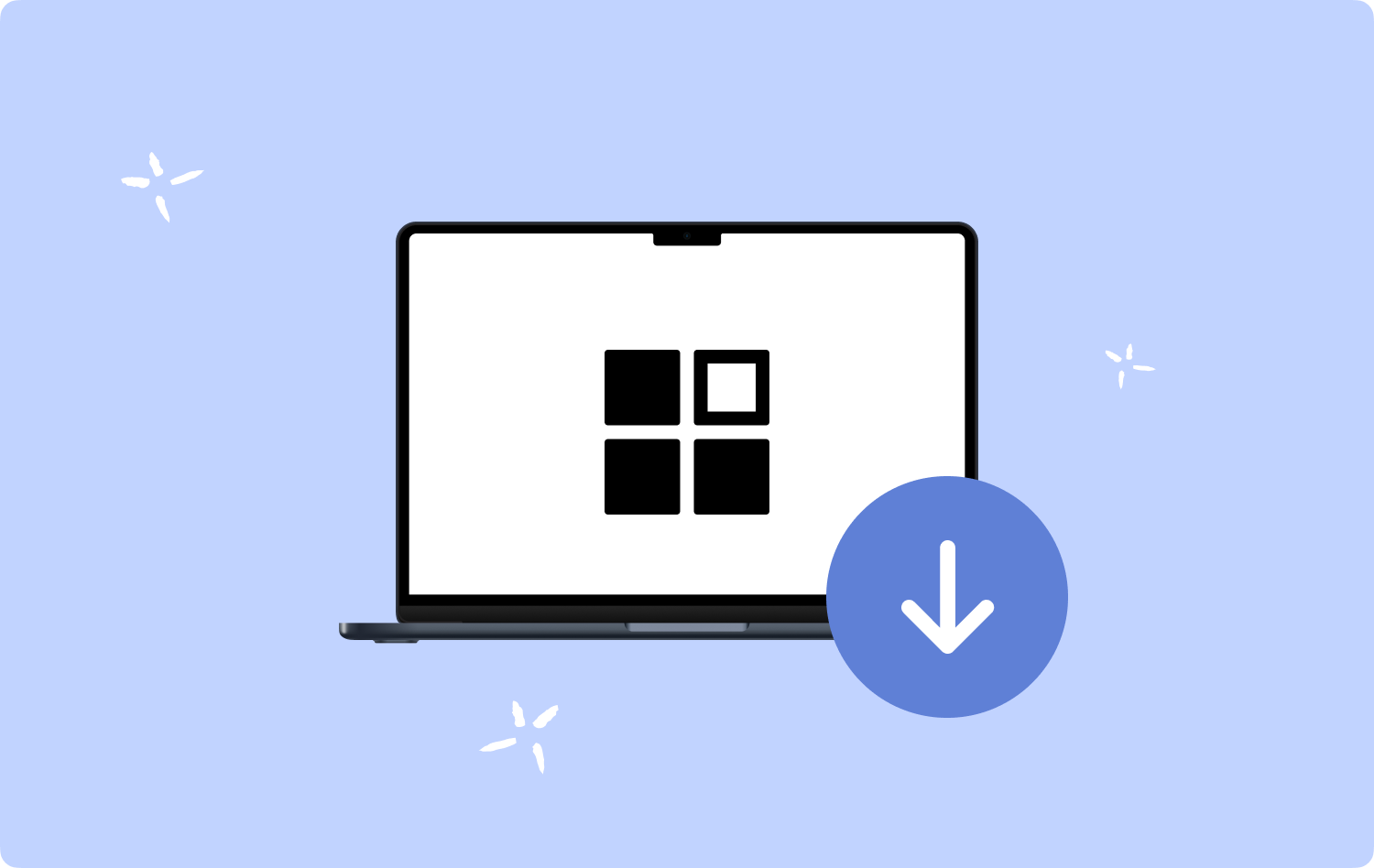
第 2 部分:如何執行 Mac Clean Installer
最近的 macOS 不再建議進行全新安裝,或者在刪除未使用的文件時不再需要。 我們稍後會進一步討論它。
全新安裝 Mac 的最常見方法是在計算機上製作 macOS 安裝程序的可啟動副本 USB驅動器。 然後,在將可啟動副本安裝到 Mac 之前,您需要重新格式化驅動器。 您還可以使用恢復方法執行全新安裝。
重新安裝macOS
- 要開始安裝,請輸入 macOS Recovery。
- 選擇 重新安裝macOS 來自 實用 窗口。
- 每填寫完資料或做任何更動請務必點擊 繼續 並按照屏幕上的說明操作。
- 如果安裝程序要求解鎖您的磁盤,請輸入您用於登錄 Mac 的密碼。
- 如果未檢測到您的磁盤,或者無法將其安裝到您的計算機或卷上,請先擦除您的磁盤。
- 選擇 Macintosh HD.
- 讓安裝完成。 避免讓它進入睡眠狀態或合上蓋子。
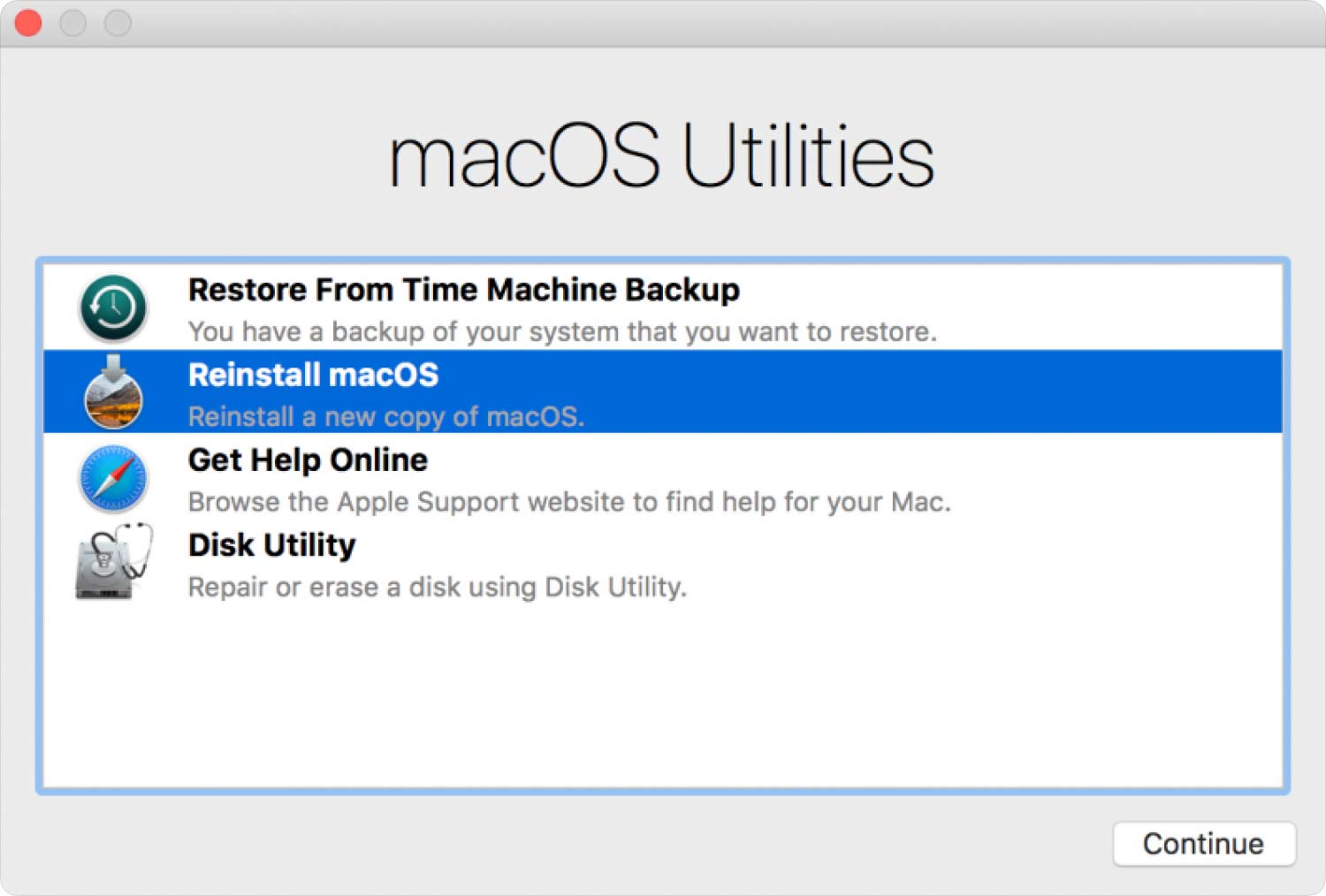
您的 Mac 可能會重新啟動多次,並且屏幕可能會一次顯示為空白幾分鐘。 出現設置助手後完成設置。
其他 Mac 全新安裝選項
- 如果您的 Mac 是基於 Intel 的,請使用 Shift-Option-Command-R 在啟動期間。 或者你可以使用 Option-Command-R 在啟動過程中。
- 如果您刪除了整個啟動磁盤,則只能選擇 Mac 附帶的 macOS,或者最接近的可用版本。
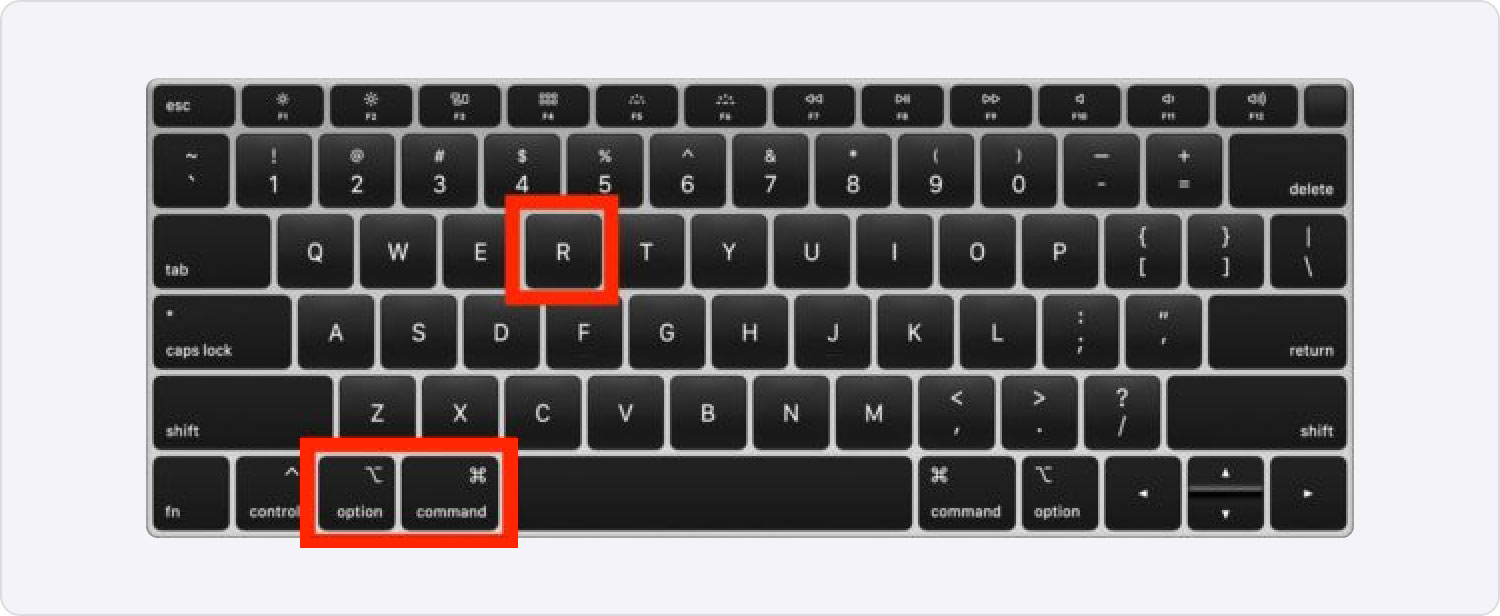
如果 macOS 與您的 Mac 兼容,您還可以使用以下方法安裝 macOS:
- 從 AppStore 下載並安裝最新的 macOS 或早期版本的 macOS。
- 使用 USB 閃存驅動器或其他輔助卷並創建可引導安裝程序。
2.1 為什麼不再需要 Mac Clean Installer
macOS Big Sur 現在有自己的捲,稱為密封系統卷. 此密封保存在較新的 Intel Mac 的 T2 芯片中或 Apple M1/M2 的 Secure Enclave 內。 這意味著 macOS 本身不能被您作為用戶安裝的任何軟件更改。
Mac 全新安裝程序不再適用,因為不會保留任何信息。 安裝後對所有部分進行檢查,然後簽名,最後對整個系統進行密封。 該密封是您的系統沒有任何問題的保證。
第 3 部分:如何快速安全地清理您的 MacOS
如果您感覺 Mac 上堆積了大量數據,那麼清理驅動器可能會有所幫助,但風險很大。 您最終可能會刪除一些重要的內容或造成更多麻煩。
為了充分利用您的 Mac,您可以選擇使用更好的替代方案,稱為 TechyCub Mac Cleaner。 這是一個完整的軟件解決方案,提供高效的功能來加速您的 Mac 電腦、清理和優化您的 Mac。
Mac Cleaner
快速掃描您的 Mac 並輕鬆清理垃圾文件。
檢查Mac的主要狀態,包括磁盤使用情況、CPU狀態、內存使用情況等。
只需點擊幾下即可加快您的 Mac 速度。
免費下載
FoneDog Mac Cleaner 具有以下屬性:
- 系統狀態。
- 麥克清潔工。
- 相似圖像查找器。
- 重複文件查找器。
- Mac 應用程序卸載程序。
- 擴展管理器。
- 瀏覽器隱私清理。
- 文件粉碎機。
3.1 如何使用Mac Cleaner
您無需尋找 Mac 乾淨安裝程序, 您所需要做的就是運行該軟件,它會掃描您的 Mac 並確定需要做什麼。
一鍵釋放空間
有一個功能稱為“一鍵釋放空間”。 此選項允許您檢查 Mac 的狀態並查看哪些部分需要清理。
您可以檢查 CPU、網絡、Macintosh HD 和 內存。 這些組件下面是相應的已使用空間和剩餘可用空間。
除了 Macintosh HD 之外,還有一個垃圾桶圖標,它可以讓您刪除不重要的文件,並引導您進入垃圾清理器功能。 系統將要求您選擇要刪除的垃圾文件。 RAM還提供一鍵式功能來刪除該組件內的所有數據。
除了一鍵式功能外,您還可以使用其其他清潔模塊。 垃圾清理器、重複查找器、應用程序卸載程序、大文件和舊文件、類似圖像查找器、粉碎機、擴展、隱私和優化。 如果您需要回收更多空間,您可以逐一查看它們。
只需點擊即可 清潔 選擇要從 Mac 中刪除的文件後,單擊 按鈕。

人們也讀 如何清理Mac 清理 Mac 垃圾文件的最佳和最簡單的方法
總結
Mac 乾淨的安裝程序 是一個選項,但在今天的 macOS 中不再需要。 為了充分利用您的設備,您可以使用 高品質的 Mac Cleaner 軟件.
該軟件具有一套完整的清理和優化模塊,可以快速運行您的系統並讓您刪除 Mac 內部的數據。
